如何使用 outlook 软件配置万网企业邮箱拜托了各位 谢谢
最新回答

残喘
2024-10-24 07:51:55
1.首先打开Outlook 2013,如果你第一次使用则立刻会弹出配置界面,如果没有弹出则点击右上角“文件”—“信息”—“添加账户”打开配置界面,如下图:
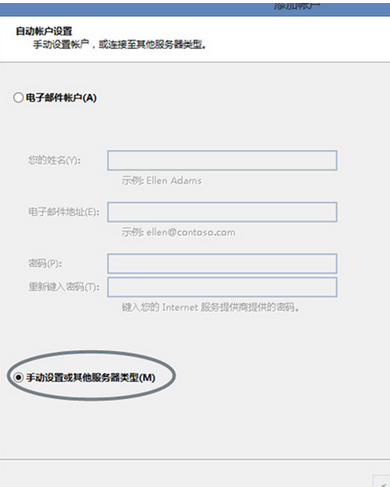
2.上图:这里选择“手动设置或其他服务器类型”并点击下一步。
上图:此处选择POP或IMAP服务并点击下一步。
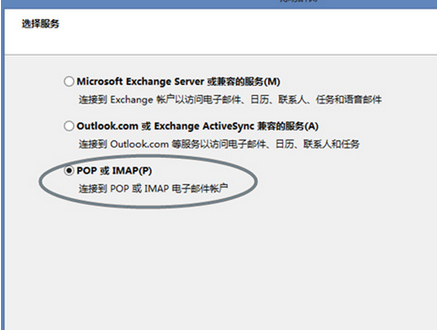
3.如上图所标注:
上图:用户信息里的姓名可以随便写,电子邮件地址则填写你的邮箱地址,即landian@ldstu.com。
账户类型:POP3
接收邮件服务器:pop3.ldstu.com 或 pop3.mxhichina.com (注意上图中用蓝色字标注的pop.域名.com为错误,少打了3,即为pop3.域名.com)
发送邮件服务器:smtp.ldstu.com 或 smtp.mxhichina.com
登陆信息:用户名输入完整的邮箱地址,例如鸭子哥的landian@ldstu.com。
输入完成后不要立刻点击下一步,而是点击“其他设置”,配置如下图:
下图:勾选“我的发送服务器(SMTP)要求验证”,这里都是一样的,其他邮箱也需要勾选。
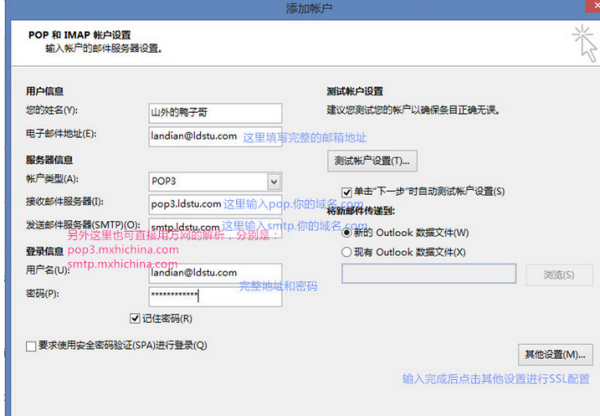
4.下图:万网企业邮箱可选是否加密,即995/110、465/25,其中995和465为SSL,如下图所示。
推荐使用SSL通道更安全!

5.接收服务器:995
勾选此服务器要求加密链接(SSL)
发送服务器输入:465
使用以下加密连接类型:选择SSL
在传递中,勾选在服务器上保留邮件副本,不要勾选14天后删除服务器上的邮件副本。
点击确定,然后点击下一步即可。
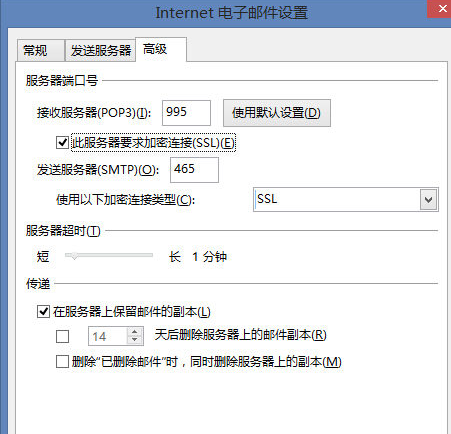

瞇烒+ωǒ
2024-10-24 07:48:20
www.abc.com
) 收信服务器(POP3):mail.abc.com 发信服务器(SMTP):mail.abc.com 帐号名:yourname@abc.com (注:应填入邮件地址全称) 密码:****** 选中“我的服务器要求身份验证”。 请随时咨询在线客服,即可享受优惠。今日创业已为25000多家用户提供了近6年优秀服务,作为万网大核心代理之一,更安全,更稳定。管理起来也很方便 可先免费试用。M3型空间:独立IP,多线机房,300M空间,50M的MSSQL或MYSQL,支持ASP、NET或PHP,FTP管理,网站免费备案。 国际顶级英文域名:60元(续费65元/年) 手机域名:90元(续费120元/年) 国际中文域名:100元(续费100元/年)
热门标签
